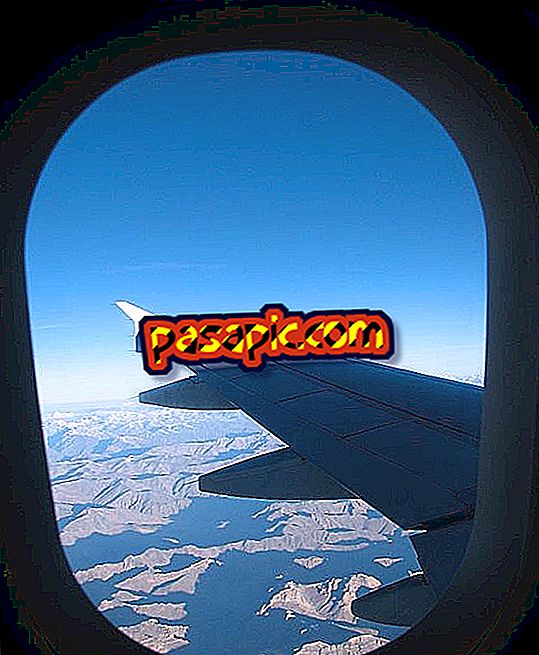Photoshopで画像に情報を追加する方法

Photoshopで画像に情報を追加する方法を知っていれば、写真をより専門的な方法で分類して整理することができます。 アドビの編集プログラムを使用すると、他の多くのデータの中でも、作者、権利、位置、および画像の内容に関する情報を非常に明確な方法で追加できます。 あなたがあなたの写真を整理するのを助けるために、.comで我々 は情報をPhotoshopの画像に入れる方法を説明します。
従うべきステップ:1
画像がフォトエディタプログラムで開かれたら、あなたは水平トップメニューに行き、「ファイル」をクリックしなければなりません。 表示されるサブメニューでは、「ファイル情報」をクリックしなければなりません。

2
今、あなたはいくつかのタブを見つけるウィンドウがあるでしょう。 それらのそれぞれは、あなたがPhotoshopで画像に情報を置くためにアクセスを与えます。そして、基本的に作者、内容、カメラ、画像が作られた場所、ビデオとオーディオによってデータをグループ化します。 たとえば、[ IPTC ]タブを使用すると、画像の作成者に関するさまざまなデータを記述できます。
- お名前
- 貨物
- 住所
- 市
- 地方
- 郵便番号
- 国
- 電話番号
- Eメール
- Web
- 著作権
あなたはIPTCが画像のための最も人気のあるメタデータ標準の一つであることを知っているべきです。 このタブでは、写真の使用権に関する情報を入力できることにも注意してください。

3
2番目のタブは「IPTC拡張機能」と呼ばれ、写真のコンテンツに関連するPhotoshopでの情報の画像への組み込みを容易にします。 基本データは以下のとおりです。
- 人
- 場所
- 市
- 州または州。
- 国の名前
- ISO国コード
- 世界の地域
4
次のタブの「カメラデータ」には、写真を撮影したマシン、画像のサイズと解像度、フラッシュを使用している場合はレンズ、焦点距離、焦点距離などのデータが表示されます。ばく露。

5
一方、[GPSデータ]タブには、写真が作成された世界のポイントに関する非常に詳細な情報が表示されます。

6
Photoshopで情報を追加しようとしている画像がフレームの場合は、[ビデオデータ]タブにデータを入力できます。ここには、次の内容を書き込むスペースが表示されます。
- テープの名前
- シーン
- 撮影する
- 撮影日です。
- コメントを記録する。
- テープの別名。

7
Photoshopでアニメーションを操作してサウンドを組み込もうとしている場合は、次の「オーディオデータ」タブで関連情報をすべて入力できます。

8
Photoshopを使用して画像に非常に詳細なデータを入力したくない場合は、最初のタブの[説明]にのみ入力して、要約情報を入力するように選択できます。
- 文書のタイトル
- 作者
- 説明
- 分類
- 説明の作者です。
- キーワード
- 著作権のステータス
- 著作権について
- 著作権のURL

9
反対に、説明されているタブが足りない場合は、右上隅に矢印を表示することができ、Photoshopを使用して画像にもっと多くの情報を含めることができます。

10年
ご覧のとおり、 Photoshopでは、画像を編集するためのさまざまな方法があるだけでなく、表示できないが重要であることをやめない多くの情報を組み込んでいることをお勧めします。